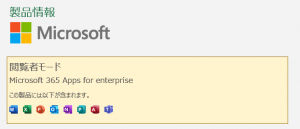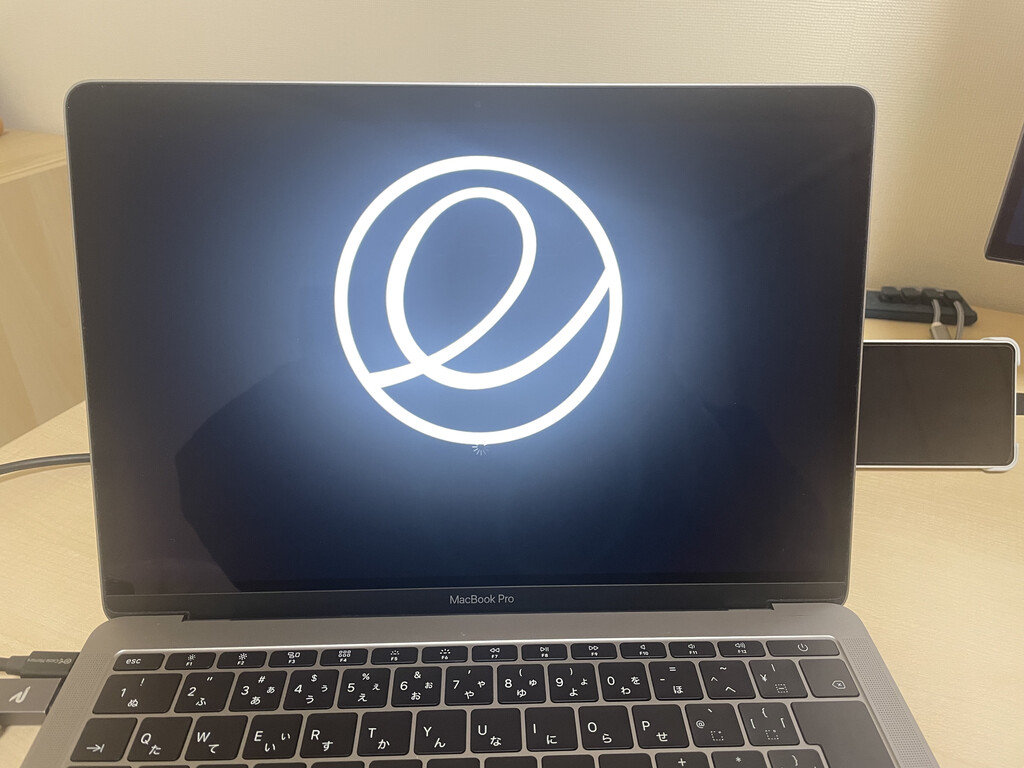Microsoft Office を閲覧者モード(ビューアーモード)で使う備忘録です.

ビューアーモードってなに?
Microsoft Office をビューアーとして使うモード
です.Microsoft Office をライセンス認証しない場合は「機能制限モード」となり,「閲覧」と「印刷」しかできなくなるのとほぼ同様ですが,
ライセンス認証を促されることがなくなる
ことが唯一の違いのようです.
2018年頃に廃止となった Microsoft Excel Viewer の代わりですね.
ビューアーモードにする方法
Microsoft 公式の説明は,

ですが,グループポリシーをグループポリシーエディタの gpedit.msc で設定する前提で書かれていますし,Office 2016 前提っぽいものになっています.知らなかったんですが gpedit.msc は Windows 11 の場合 Home では使えなくなってますし(Pro 以上じゃないと使えない),そもそも gpedit.msc を使ってもこの説明通りには設定できません.
Windows 11 Home でもごにょごにょやれば gpedit.msc 入れられるようですが,手取り早いのは,レジストリエディタで DWARD 値
HKEY_LOCAL_MACHINE¥SOFTWARE¥Policies¥Microsoft¥Office¥16.0¥Common¥licensing¥viewermode
を「1」に設定すれば良い(これも面倒な方向けにレジストリファイルを こちら に添付しておきます).最新の Office 365 だと,Office アプリの「アカウント」の表示が,
のようになります.
ビューアーモードは何のため?
昔と違い,Microsoft Office もサブスクリプションで提供されるようになりました.そしてこのサブスクリプションは「人」に Office のライセンスを割り当てる方式です.
昔は「PC」にライセンスを割り当てる方式だったので,複数人で1台のPCを共有し,そこにインストールされている Microsoft Office を共有するということをよくやっていましたが,サブスクリプションモデルの場合,このような使い方には向きません.共有用のアカウントにライセンスを割り当てるという手もありますが,あまり望ましくはありませんし,ライセンス違反の可能性もあります.
しかし共有PCが全廃できる訳じゃありません.
上にリンクを示した公式の説明を読むと,ビューアーモードの活用がMicrosoft によるこの問題への回答なんじゃないかなと思います.つまり,
- 共有PCには Office をビューアーモードで導入
- 共有PCを使う人が Office のファイルを編集しなければならないことになった場合は Web 版の Office を利用
です.「共有PCでは簡易的な編集ができれば十分ですよね.本格的な編集をするならそれなりの環境でやるべきですよね」ということなんだと思います.なお,共有PCでWeb版Officeを利用して編集する場合はブラウザをシークレットモードにし忘れないようにしないと共有PCを利用する別の第3者に自分のファイルアクセスされちゃいます.
以上